Table of Contents
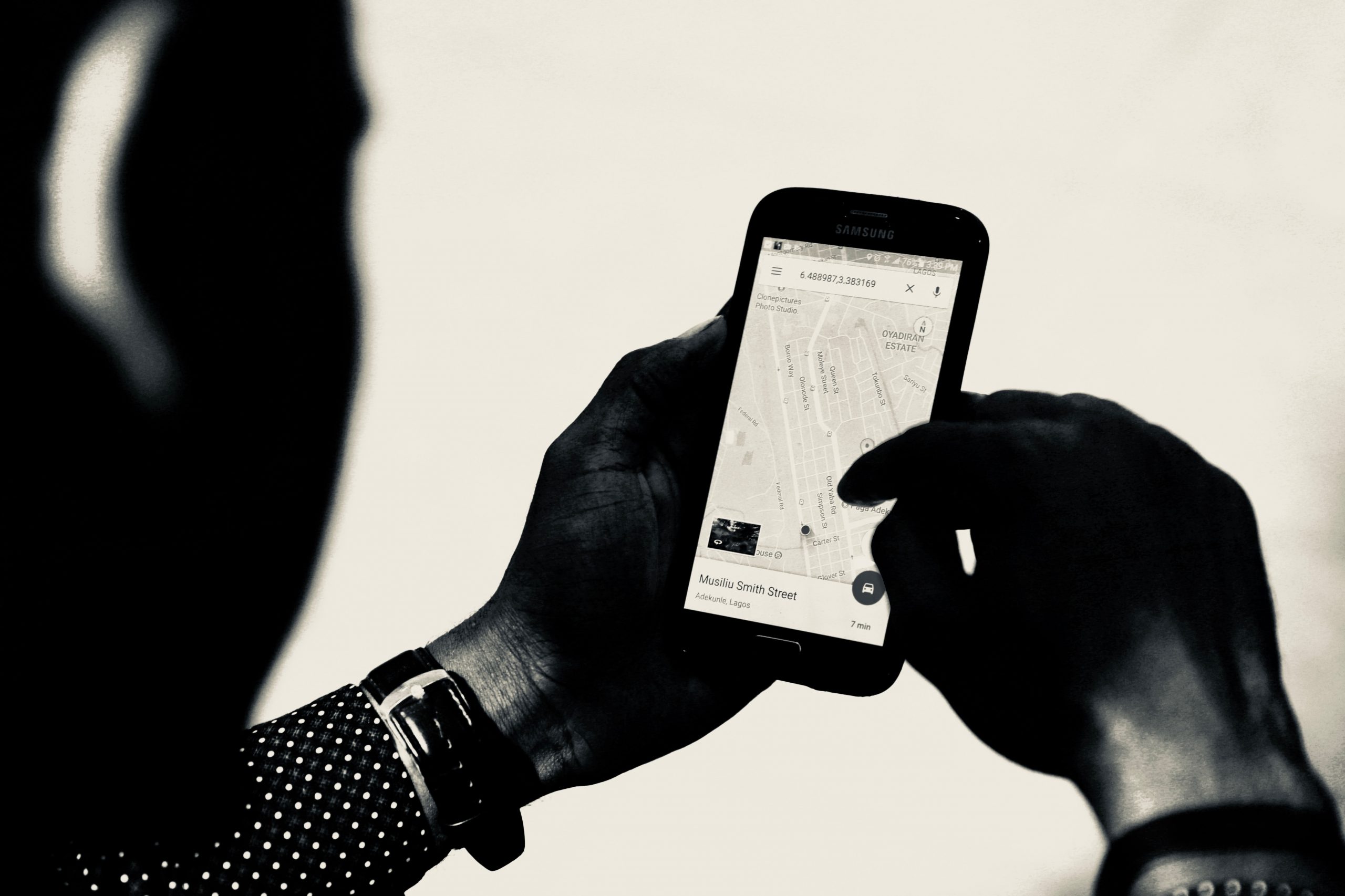
Apple coi quyền riêng tư và bảo mật là hai trong số những giá trị cốt lõi. Hãng còn cung cấp một số phương pháp mới để bảo vệ thiết bị, tài khoản và bảo mật riêng tư của bạn tại đây. Cùng tìm hiểu cách phát hiện iPhone có bị theo dõi không ở bài viết dưới đây với GhienCongNghe nhé.
Apple đã xuất bản bộ tài liệu hỗ trợ dài 20 trang với tên gọi Device and Data Access When Personal Safety is at Risk. Dù vấn đề bạn quan tâm là an toàn cá nhân hay kiểm tra quyền riêng tư và bảo mật, hãy thực hiện ngay các bước sau đây.
Cách phát hiện iPhone có bị theo dõi không
Dưới đây là những nội dung Apple khuyến khích bạn nên làm theo:
Tắt hoàn toàn Dịch vụ vị trí
- Bạn cần tắt tất cả các Location Services hiện có (tạm thời hoặc vĩnh viễn), hãy đi tới Settings > Privacy.
- Nhấn vào Location Services ở trên cùng, nhấn vào Turn Off để xác nhận.
- Tắt nút bên cạnh Location Services ở trên cùng.
- Lưu ý rằng một số dịch vụ sẽ không thể hoạt động khi Location Services bị tắt.
- Apple nhấn mạnh khi tắt công tắc này thì dịch vụ vị trí sẽ bị tắt cho tất cả các ứng dụng, nhưng Location Services sẽ được khôi phục nếu bạn sử dụng Find My iPhone để bật chế độ Lost mode.
Ứng dụng nào có thể xem vị trí iPhone của bạn?
- Trong mục Cài đặt (Settings > Privacy > Location Services), hãy tìm kiếm thêm. Hãy bật vị trí lên để có thể thấy được các app sử dụng Location của bạn nhé.
- Bạn sẽ thấy danh sách các ứng dụng (ứng dụng của Apple và ứng dụng của bên thứ ba).
- Nhấn vào một ứng dụng để quản lý từng Dịch vụ vị trí.
- Bạn sẽ nhận được tùy chọn cho phép truy cập vị trí Never, Ask Next Time, While Using the App hay Always.
- Ngoài ra, bạn có thể tắt Precise Location (vị trí chính xác) nếu bạn muốn cấp quyền cho ứng dụng vị trí nhưng ít cụ thể hơn.
Và khi bạn nhìn thấy các biểu tượng Location Services trên thanh trạng thái của iPhone hoặc trong cài đặt đã được hướng dẫn ở trên, dưới đây là ý nghĩa:
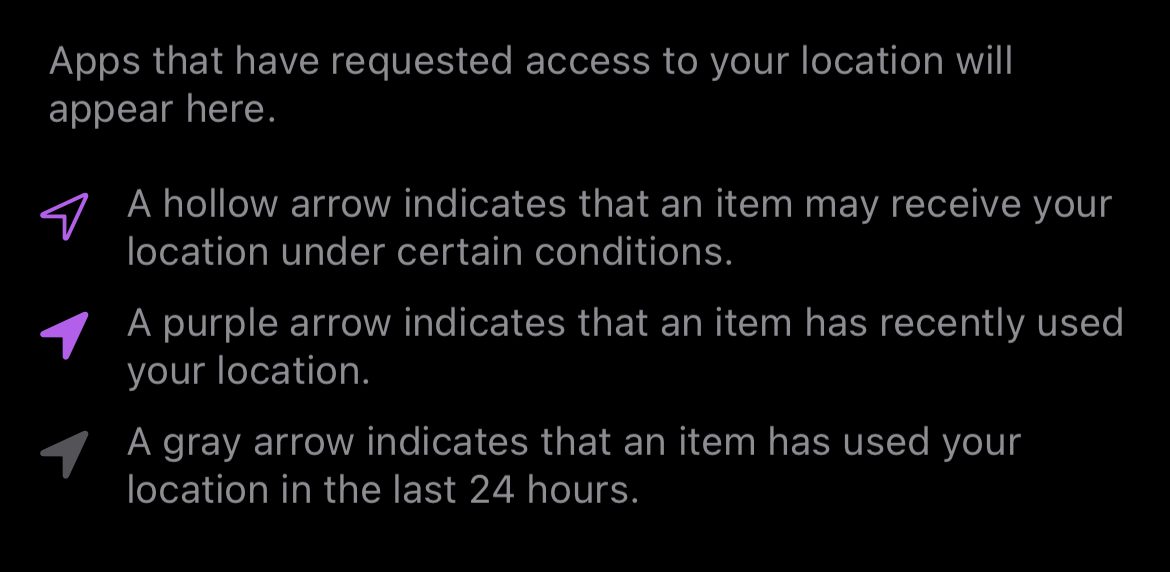
Những ứng dụng yêu cầu truy cập vị trí của bạn sẽ xuất hiện ở đây: mũi tên có viền màu tím: ứng dụng này có thể nhận được vị trí của bạn với một số điều kiện nhất định, mũi tên màu tím: ứng dụng này đang sử dụng vị trí của bạn, mũi tên màu xám: ứng dụng này đã sử dụng vị trí của bạn trong vòng 24h qua.
Quản lý Location Services với Share My Location
- Trong Settings > Privacy > Location Services chọn Share My Location.
- Giờ đây, bạn có thể tắt nút bên cạnh Share My Location, nút này sẽ không cho phép bất kỳ ai thấy vị trí của bạn.
- Bạn cũng có thể quản lý cách Find My iPhone hoạt động bằng cách chạm vào Find My iPhone.
Quản lý Location Services với ứng dụng Find My
- Tìm ứng dụng Find My.
- Nhấn vào một người từ danh sách.
- Lướt xuống cuối thẻ info.
- Chọn Stop Sharing My Location.
- Ngoài ra, bạn có thể làm tương tự từ Settings > Privacy > Location Services > Share My Location > Family/Friends.
Quản lý Location Services đối với các ứng dụng của bên thứ ba
- Nếu bạn đang chia sẻ vị trí của mình với các ứng dụng của bên thứ ba, vị trí đó sẽ không hiển thị trong cài đặt iOS chính của bạn.
- Quay lại Settings > Privacy > Location Services để kiểm tra những ứng dụng nào có quyền truy cập thông tin vị trí.
- Nếu không chắc, bạn có thể chuyển tất cả chúng trở lại Ask Next Time hoặc Never. Các ứng dụng của bên thứ ba phổ biến sẽ có quyền truy cập vị trí vào iPhone của bạn bao gồm, Google Maps, Facebook, Instagram, các ứng dụng truyền thông xã hội khác, Uber / Lyft, các ứng dụng du lịch, thể dục, mua sắm khác (lưu ý ngay cả những ứng dụng không nghi ngờ cũng có thể có hoặc yêu cầu truy cập vị trí).
Trên đây là những cách để bạn có thể đảm bảo rằng iPhone của mình không bị theo dõi vị trí. Hy vọng bài viết hữu ích đối với bạn. Đừng quên để lại comment ở phần bình luận bên dưới để chia sẻ ý kiến với GhienCongNghe nhé!
Tham khảo 9to5mac.com











